
问题描述:
用户反馈称,其融合硬盘在被拆分之后无法恢复到原状,且客户希望将系统迁移至固态硬盘内。然而,由于30GB的固态硬盘空间不足以满足软件安装需求,客户希望将30GB的固态硬盘与1TB的机械硬盘整合为一个磁盘。
解决方案:
若您的融合硬盘在“访达”中呈现为两个驱动器而非单一驱动器,则表明它已不再是融合硬盘。以下是具体解决步骤:
开始之前
如果您不确定自己的 Mac 是否配备融合硬盘,或者硬盘是否已经被拆分:
1. 断开所有与 Mac 连接的外部存储设备。
2. 点击苹果菜单()选择“关于本机”,然后查看“存储空间”。
· 若显示一个名为“融合硬盘”的驱动器,则表示融合硬盘运行正常,此文档可能不适用。
· 若显示两个驱动器,其中一个是容量为24GB、32GB或128GB的“闪存”,而另一个至少为1TB,则说明融合硬盘已被拆分。
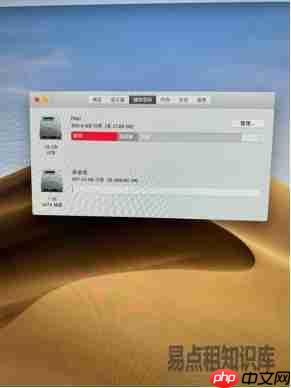
合盘前显示有两个磁盘
通过“终端”重新构建融合硬盘
以下步骤将会永久清除融合硬盘中的所有数据,请确保事先做好备份。
接下来提及的两种操作系统版本并非当前系统版本,而是该设备的出厂时间,2017年6月发布了High Sierra,2018年6月发布了Mojave。根据您的设备型号选择合适的命令执行。
如果您使用的为 macos Mojave
(1). 启动 Mac 并立刻按下 Command-R,以便从 macos 恢复模式启动。当看到 Apple 标志或地球旋转时松开按键。(建议使用苹果引导盘进行操作,因为完成后需要立即重新安装系统)
1.
2. 当“macOS 实用工具”窗口出现时,从菜单栏中选择“实用工具”>“终端”。
3. 在“终端”窗口中输入 diskutil resetFusion,然后按 Return 键。
4. 出现提示时输入 Yes(Y 必须大写),随后按 Return 键。
5. 当“终端”确认操作成功后,退出“终端”返回到“macOS 实用工具”窗口。
6. 选择“重新安装 macOS”,并遵循屏幕指示完成系统的重新安装。完成后,Mac 将从您的融合硬盘启动。
如果您使用的为 macOS High Sierra 或更低版本
(1). 启动 Mac 使用苹果引导盘。
(2). 当“macOS 实用工具”窗口出现时,从菜单栏中选择“实用工具”>“终端”。
(3). 在“终端”窗口中输入 diskutil list,然后按 Return 键。
(4). “终端”将展示一个包含驱动器信息的表格。在“IDENTIFIER”列中,寻找融合硬盘所包含的两个内部物理驱动器的标识符。通常情况下,标识符为 disk0 和 disk1。其中一个驱动器的大小应小于或等于128GB,另一个至少为1TB。
(5). 
向上滚动找到两块硬盘的盘符,依据容量确定硬盘标识符,通常位于disk0-disk3之间。
(6). 输入以下命令,将 identifier1 和 identifier2 替换为您在上一步中找到的标识符,然后按 Return 键。
(7). diskutil cs create Macintosh HD identifier1 identifier2
示例:diskutil cs create Macintosh HD disk0 disk1

如果遇到磁盘卸载错误,请依据您在先前收集的第一个标识符输入 diskutil unmountDisk identifier。接着,针对第二个标识符重复上述命令。
(8). 输入 diskutil cs list,然后按 Return 键。
(9). “终端”将提供更多关于驱动器(卷)的信息。定位名为 Macintosh HD 的卷后,记下其“Logical Volume Group”后的数字序列。例如:8354AFC3-BF97-4589-A407-25453FD2815A。
示例:
+– Logical Volume Group 8354AFC3-BF97-4589-A407-25453FD2815A
| =========================================================
| Name: Macintosh HD
(10). 输入以下命令,将 logicalvolumegroup 替换为您在上一步中找到的编号,然后按 Return 键。
(11). diskutil cs createVolume logicalvolumegroup jhfs+ Macintosh HD 100%
示例:diskutil cs createVolume 8354AFC3-BF97-4589-A407-25453FD2815A jhfs+ Macintosh HD 100%
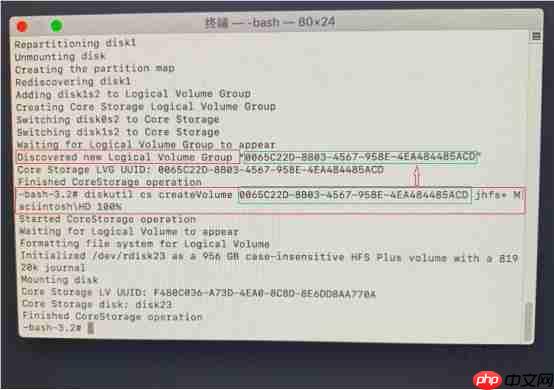
合盘完成后,开始常规系统安装
(12). 当“终端”确认操作成功时,退出“终端”返回“macOS 实用工具”窗口。
(13). 选择重新安装 macOS,然后按照屏幕上的指导完成系统的重新安装。完成后,Mac 将从您的融合硬盘重新启动。
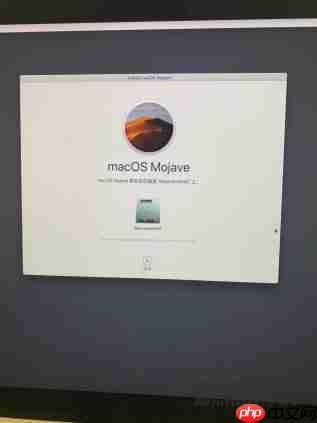
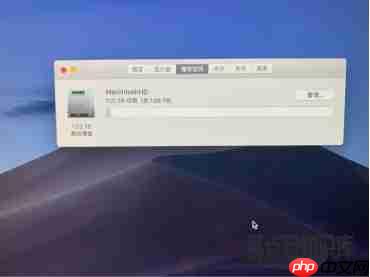
系统重装后,检查合并结果,现在仅显示一个磁盘,大小为1.03TB,正好是1TB+30GB固态硬盘的总容量。







